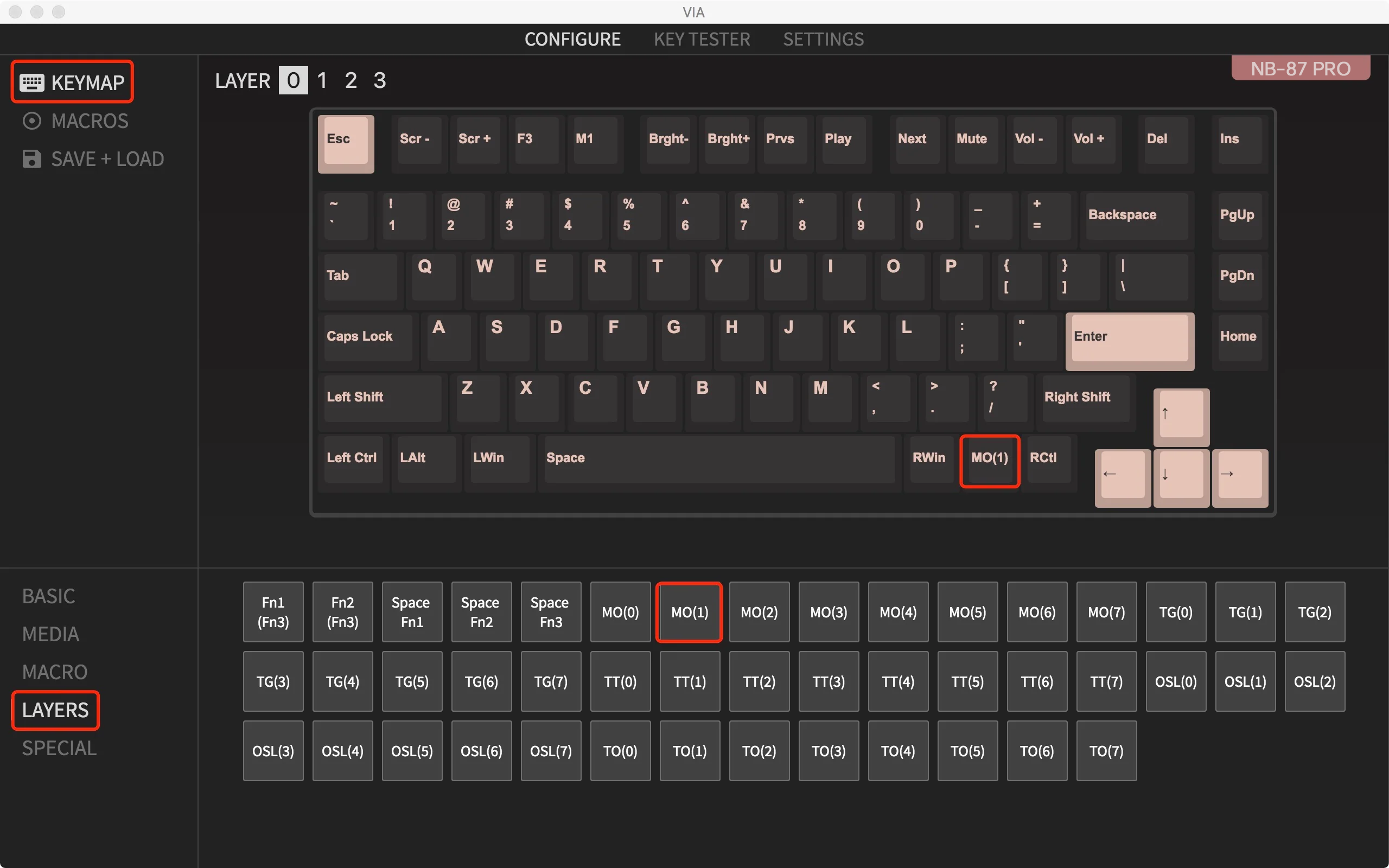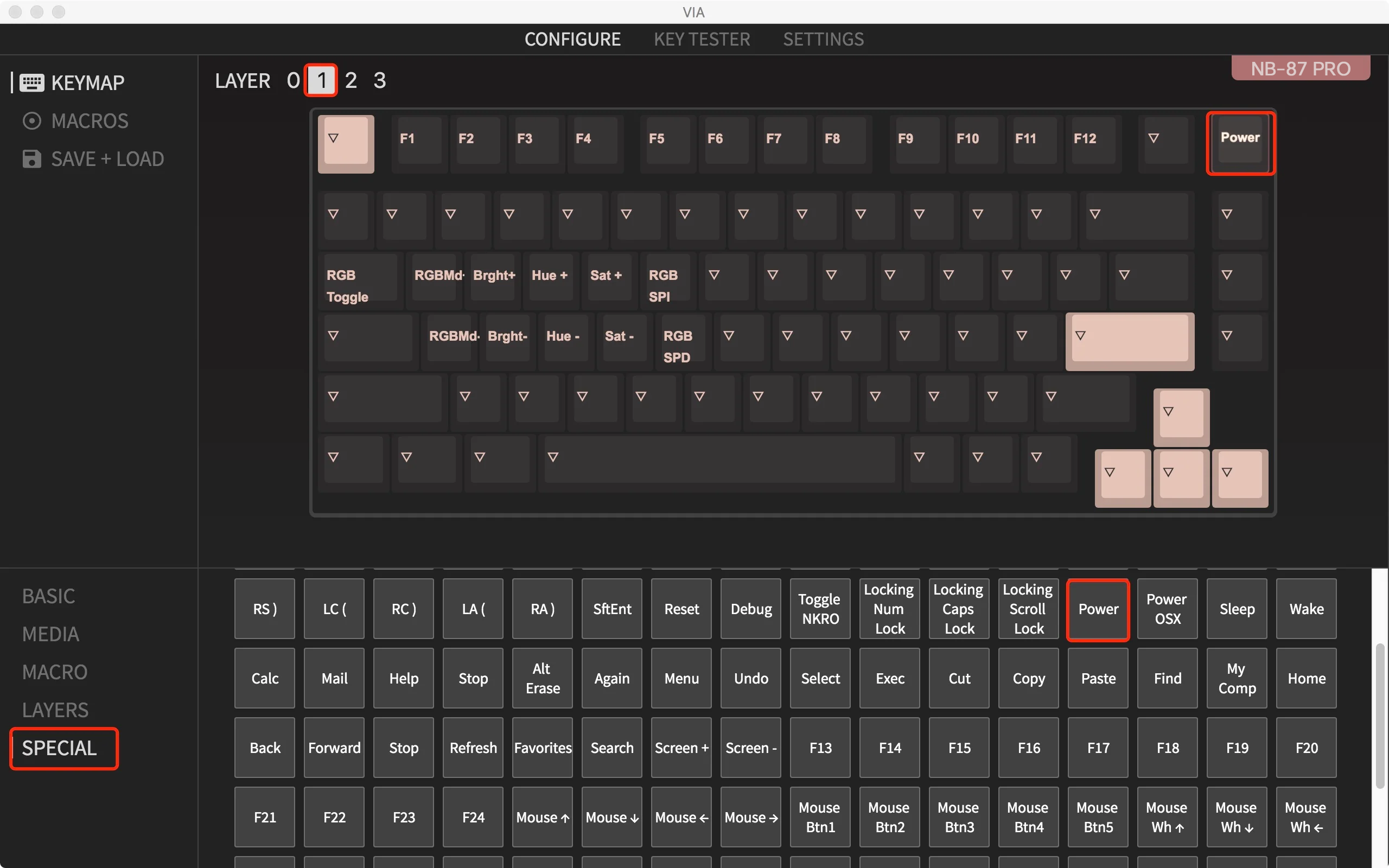Como usar o VIA para programar seu teclado
Como remapear uma chave no VIA?
1, conecte seu teclado ao nosso cabo e clique Aqui para abrir o VIA. (Observação: no momento, o VIA on-line só pode ser aberto usando navegadores baseados em Chromium.)
2. Se o VIA não autorizar seu teclado, baixe o arquivo JSON do mapa de teclado correto. Como leva tempo para o GitHub aprovar nossos envios de código VIA, alguns arquivos JSON do mapa de teclado podem não ser reconhecidos automaticamente no momento. Você pode encontrar o arquivo JSON do mapa de teclado pesquisando "mapa de teclado funcionando no VIA" na página do produto do teclado. Alternativamente, você pode visitar este link para localizar o arquivo JSON do seu teclado específico, que pode ser encontrado na última parte da página do firmware.
视频
3, Depois de baixar o arquivo JSON do mapa de teclado, vá para VIA e ative a guia "Mostrar Design" na guia "Configurações". (Se já estiver ativado, você pode pular esta etapa.)
4, Arraste o arquivo JSON para a guia "Design" no VIA.
5, Na aba "Configurar", selecione a seção "MAPA DE TECLADO". Clique na chave que deseja programar e ela começará a piscar lentamente. Em seguida, clique na chave que deseja remapear na seção "BASIC/MEDIA/MACRO/LAYERS/SPECIAL/QMK LIGHTING/CUSTOM". Seu remapeamento de chave está concluído.
Aqui está um exemplo de vídeo para sua referência.
Como usar diferentes camadas para definir as chaves de combinação
Você pode personalizar cada tecla em cada camada do seu teclado com VIA, há duas camadas para Mac e duas camadas para Windows. Por exemplo, o teclado Q1 vem com 81 teclas, então você pode remapear até 324 teclas (81 x 4) desejadas.
A camada padrão do teclado é a camada 0.
O botão M0(1) = camada 1
O botão M0(3) = camada 3
Exemplo: use a função de camada no VIA para definir botão liga/desliga = fn + INS no macOS.
1. Temos a tecla "fn" (também conhecida como MO(1) no VIA). Agora precisamos definir o botão liga / desliga = "fn" + "tecla do canto superior direito".
Como usar diferentes camadas para definir as chaves de combinação
Você pode personalizar cada tecla em cada camada do seu teclado com VIA, há duas camadas para Mac e duas camadas para Windows. Por exemplo, o teclado Q1 vem com 81 teclas, então você pode remapear até 324 teclas (81 x 4) desejadas.
A camada padrão do teclado é a camada 0.
O botão M0(1) = camada 1
O botão M0(3) = camada 3
Exemplo: use a função de camada no VIA para definir botão liga/desliga = fn + INS no macOS.
1. Temos a tecla "fn" (também conhecida como MO(1) no VIA). Agora precisamos definir o botão liga / desliga = "fn" + "tecla do canto superior direito".
2. Clique em CAMADA 1.
3. Clique na tecla "ins" no canto superior direito (a tecla piscará lentamente). Em seguida, encontre a tecla “power” na seção ESPECIAL e clique nela.
4. Segure fn e a tecla superior direita para desligar o computador.
PS: A opção de desligamento normalmente aparecerá e permitirá que você escolha “Desligar”, “Suspender” ou “Reiniciar”. No entanto, verifique se o sistema tem a opção pop-up ativada, caso o sistema seja desligado diretamente e o arquivo não seja salvo.
Notícias

![[novo] -BTM011 cáqui](http://img.yfisher.com/m0/1695810063670-3/png100-t4-width70.webp)
![[novo] -BTM011 laranja](http://img.yfisher.com/m0/1695810062967-2/png100-t4-width70.webp)
![[novo] -MK005BT preto](http://img.yfisher.com/m0/1695886838712-1-1/png100-t4-width70.webp)
![[novo]-BTK011](http://img.yfisher.com/m0/1695887362051-11-1/png100-t4-width70.webp)
![[novo]-K9520](http://img.yfisher.com/m0/1695891161726-1123e13-1/png100-t4-width70.webp)
![[novo]-MC20](http://img.yfisher.com/m0/1696647875066-4/jpg100-t4-width70.webp)
![[novo]-CHR16](http://img.yfisher.com/m0/1695890231904-12131-1/png100-t4-width70.webp)
![[novo]-CHR15](http://img.yfisher.com/m0/1695891977318-1231231-1/png100-t4-width70.webp)
![[novo]-SP2111](http://img.yfisher.com/m0/1717745345726-12/png100-t4-width70.webp)
![[novo]-SP2011](http://img.yfisher.com/m0/1717745345243-1/png100-t4-width70.webp)
![[novo]-C505](http://img.yfisher.com/m0/1695892561276-12314-1/png100-t4-width70.webp)
![[novo]-C510](http://img.yfisher.com/m0/1695893131061-12312311-1/png100-t4-width70.webp)
![[novo]-BTM002](http://img.yfisher.com/m0/1696587210113-3/jpg100-t4-width70.webp)
![[novo]-BTM008](http://img.yfisher.com/m4425/1714114790911-img202404268357280x186/jpg100-t4-width70.webp)
![[novo]-DiretorW](http://img.yfisher.com/m0/1696588536819-5/jpg100-t4-width70.webp)
![[novo]-BTH002](http://img.yfisher.com/m0/1696647737109-3/jpg100-t4-width70.webp)
![[novo]-SP1001](http://img.yfisher.com/m4425/1717747500027-13/png100-t4-width70.webp)
![[novo]-SP2110](http://img.yfisher.com/m4425/1717747500464-14/png100-t4-width70.webp)
![[novo]-BTC001](http://img.yfisher.com/m0/1696588850257-7/jpg100-t4-width70.webp)
![[novo]-C210](http://img.yfisher.com/m4425/1714115061602-img202404268337280x186/jpg100-t4-width70.webp)